
Содержание:
Microsoft Word 2010 |
2-16 |
Microsoft Excel 2010 |
16-32 |
Microsoft Word 2010
Форматирование документа.

Текст документа оформляется определённым шрифтом и, как это сделать рассмотрим в этом посте. Выполнить форматирование текста можно в любой момент: до набора текста или уже с набранным текстом. Для этого выделите непечатаемый символ на листе или выделите весь текст и измените шрифт из меню Главная-Шрифт. Разверните по стрелочке перечень шрифтов и выберите нужный.
Аналогичное действие сделайте для размера букв для текста.
Всё, что касается форматирования текста, находится в меню «Главная» и только вам выбирать делать это последовательно нажимая на соответствующие кнопки или открыть одно окно, сделать все необходимые изменения и закрыть окно по кнопке ОК. Разумеется, делать небольшие разовые изменения удобнее из меню Главная.
Что входит в форматирование текста? Это непосредственно сам шрифт, размер или кегль букв, начертание – оно может быть обычным, полужирным (Ж), курсивом (К) или полужирным курсивом (ЖК). При нажатии кнопок с буквами Ж и К начертание станет полужирным или курсивом, при не нажатых кнопках – обычным.
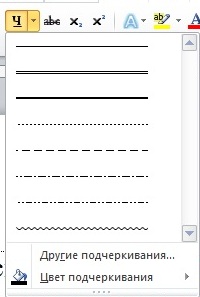
Текст можно подчеркнуть и выбор подчёркивания большой, для этого разверните список с выбором линий по стрелочке справа от буквы Ч. Текст можно зачеркнуть, кнопка правее. Применяется в официальных документах при сохранении всех ранее принятых постановлений, предложений и т.д.
Когда в тексте применяется нижний или верхний индекс, это формула или обозначение квадратных или кубических единиц, то две кнопки в вашем распоряжении. На них написана буква х с индексом 2. Работать с ними просто: набираете текст, как только встречается текст с индексом, нажмите на нужную кнопку и продолжайте набирать текст. Закончился текст с индексом, отожмите кнопку.
Кнопки с буквами А и А увеличивают и уменьшают размер букв. Конечно, все действия делаются с выделенным текстом.
Важный текст, на который следует обратить внимание в документе, следует выделить цветом, для этого имеется кнопка Цвет выделения текста. Справа на этой кнопке есть стрелочка, нажав на которую, выберите нужный цвет, курсор изменит свой вид, затем выделите этим цветом нужный текст – просто проведите курсором по тексту.
Можно изменить цвет самих букв, для этого выберите цвет и нажмите на кнопку Цвет текста. Выбирайте цвет из палитры цветом, которая откроется при нажатии по стрелочке, расположена правее от буквы А на кнопке.
Вашему тексту можно придать параметры анимации, для этого нажмите на букву А голубого цвета. Для выбора анимации нажмите на стрелочку правее этой буквы и выбирайте то, что для вас больше подходит.
 Кнопка
с буквами Аа изменяет регистр вашего
текста. Бывает так, что нажав на кнопку
Caps Lock, забыли её отжать и еще вдобавок
нажали на кнопку Shift. Чтобы не удалять
текст и набирать его заново, используйте
эту кнопку. Выделите текст, который
хотите исправить, нажмите на стрелочку
справа на этой кнопке и выберите нужный
вам регистр.
Кнопка
с буквами Аа изменяет регистр вашего
текста. Бывает так, что нажав на кнопку
Caps Lock, забыли её отжать и еще вдобавок
нажали на кнопку Shift. Чтобы не удалять
текст и набирать его заново, используйте
эту кнопку. Выделите текст, который
хотите исправить, нажмите на стрелочку
справа на этой кнопке и выберите нужный
вам регистр.
Последняя кнопка в этой группе снимает форматирование, которое вы сделали.
Для переноса нужного форматирования на какой-то текст есть кнопка Формат по образцу. Выделите правильно оформленный текст, нажмите на кнопку один раз и проведите курсором по тексту. Если такие изменения нужно сделать несколько раз в тексте в разных местах, то выполните двойной клик мышкой по этой кнопке. Курсор мыши изменяет свой внешний вид, отменить действие этой кнопки можно отжав её или нажать на кнопку Esc на клавиатуре.
Шрифт.
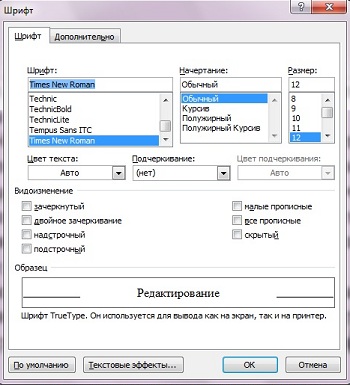
Еще один способ, это сделать форматирование сразу всему тексту из окна. Выделите весь текст, откройте меню Главная-Шрифт. Нажмите на кнопку расположенную справа внизу в поле Шрифт, откроется окно. В нём две вкладки, поочередно выставите нужные параметры в каждой вкладке для своего текста, затем нажмите на кнопку ОК.
Теперь перейдём к рассмотрению каждого поля вкладок.
Вкладка Шрифт имеет следующие поля:
Поле Шрифт содержит полный набор загруженных шрифтов. Их много, поэтому справа вы видите полосу прокрутки, прокручивая которую, вы найдёте нужный вам шрифт. Текущий шрифт, так же как и начертание, и размер шрифта, показаны в самом верху каждого окна поля, а в самом поле выделены цветом.
Поле Начертание имеет всего четыре вида начертания для текста. Самое простое обычное начертание, оно выставлено по умолчанию.
Поле размер содержит все величины размеров, но если нужного размера не нашли, то сделать его просто – наберите с клавиатуры в верхнем поле. Необходимо правильно выставить разделительный знак между цифрами, если число не целое. Можете запомнить знак или изменять частями, чтобы сохранить разделительный знак.
В поле цвет текста можете изменить цвет, по умолчанию стоит Авто и цвет вашего текста чёрный. Чтобы изменить цвет нажмите на стрелочку справа в этом окне, развернется вся палитра цветов, выбирайте на своё усмотрение. Следует помнить, что яркий цвет слов и разная величина букв, не приветствуется в обычных текстах, кроме того, такой текст трудно воспринимается при чтении.
Часть текста можно подчеркнуть, сделать это можно из поля Подчёркивание, развернув список линий для подчёркивания по стрелочке, справа в этом поле, выберите нужное.
Следующее поле – Цвет подчёркивания – доступно при выбранном подчёркивании. Разверните палитру цветов и выбирайте нужный цвет.
В тексте могут быть видоизменения, скажем, метры квадратные, все буквы малые прописные и другое. Все эти видоизменения можно применить только к какой-то его части текста. Поэтому сначала выделите эту самую часть, а потом открывайте это окно и выбирайте (поставьте галочку) изменения.
Внизу
окна есть кнопка Текстовые эффекты.
Именно здесь вы можете делать всевозможные
тени,
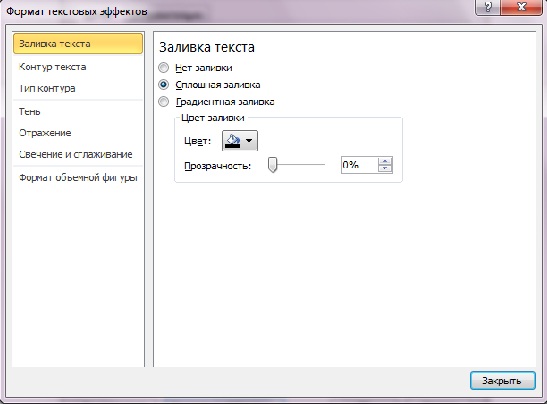 утапливать
текст. Здесь всё собрано, выбирайте
пункт меню, в правом части показаны
возможности – выбирайте.
утапливать
текст. Здесь всё собрано, выбирайте
пункт меню, в правом части показаны
возможности – выбирайте.
Вкладка Дополнительно два поля.
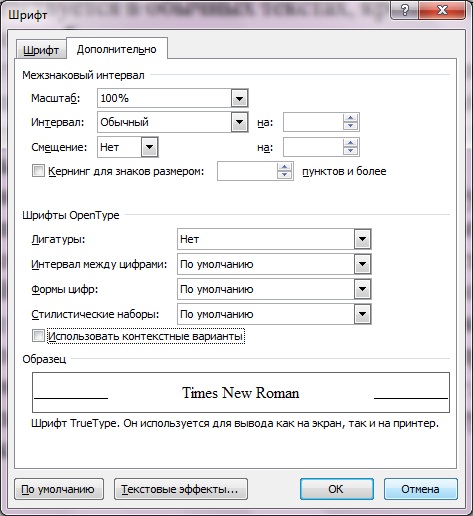
Поле Межзнаковый интервал.
Здесь изменяя интервал между буквами, вы разряжаете или сжимаете текст, для этого в окне Интервал выберите нужное, станет доступным окно Смещение, укажите нужный размер смещения или сжатия. Кстати, на практике очень многие пользователи просто не знают об этой возможности, и разряжение делают «дедовским» методом – нажимают пробел между буквами при наборе.
Таблица
Редкие документы обходятся без таблицы. Поэтому сегодняшнее занятие посвятим изучению работы с таблицами. Может потребоваться не одно занятие, но изучение работы с таблицами стоит потраченного на него времени. В результате пошагового выполнения вы построите таблицу, заполните её и научитесь всевозможным приёмам редактирования и форматирования таблицы.
Вставка таблицы
В редакторе Word 2010 вставить таблицу можно следующими способами:
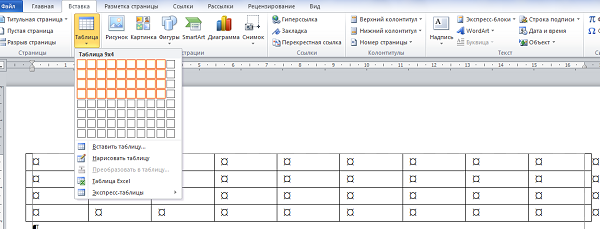
- открыть меню Вставка-Таблица, откроется окно, в котором вы видите сетку, а внизу команды. Выделите нужное количество ячеек в таблице по горизонтали и вертикали, затем отпустите мышь. Выделяя ячейки, вы видите, как отображается ваша таблица на листе документа;

- в открытом окне выберите команду Вставить таблицу, открылось следующее окно. В нём задайте нужно количество строк и столбцов, закройте окно по кнопке ОК;
- выберите команду Нарисовать таблицу, курсор меняет свой внешний вид на карандаш. Ведите курсор по листу бумаги на нужную ширину и высоту, делите ячейки на своё усмотрение. Когда нарисуете таблицу, нажмите клавишу Esc, чтобы курсор стал прежним;
- можно вставить таблицу Excel; выберите из предложенных шаблонов таблицу, для этого выберите команду Экспресс-таблицы, подведите курсор к стрелочке и сделать выбор понравившейся вам таблицы.
Обратите внимание на изменения в командной строке. Когда вы работаете с самой таблицей, то дополнительно отображаются два пункта – конструктор и макет. Именно эти два пункта используются при работе с таблицами.

Способы выделения таблицы
Для эффективной работы с таблицами необходимо уметь выделять ячейки, строки, столбцы.
Выделение ячейки:
Подведите курсор левее непечатаемого символа в ячейке, курсор мыши в виде небольшой чёрной стрелочки, нажмите левую кнопку мыши, ячейка выделана. Если мышь не отпустить, а потянуть вправо/влево и вниз/вверх, то будет выделено несколько ячеек, по внешнему виду это будет четырёхугольник.
Выделение строки:
Курсор мыши подведите на поле слева от таблицы, курсор мыши в виде белой стрелки, нажмите левую кнопку мыши. Строка выделена. Если мышь не отпустить и потянуть вверх или вниз, то будет выделено несколько строк.
Выделение столбца:
Подведите курсор мыши над таблицей, курсор мыши в виде маленькой чёрной стрелочки, нажмите левую кнопку мыши, столбец выделен. Если мышь не отпускать, а потянуть вправо или влево, то будут выделено несколько столбцов.
Выделение таблицы:
Выделить таблицу можно с помощью выделение всех строк или столбцов. Уметь выделять таблицу или её части нужно для того, чтобы добавить или удалить ячейку, строку, столбец, а также для объединения или разбивания нескольких ячеек.
Как вставить символ
При
наборе текста иногда приходится
вставлять в текст специальный символ,
которого не найти на клавиатуре. В этом
случае воспользуемся меню Вставка →
Символ. Сейчас вы видите очень маленькую
часть символов.
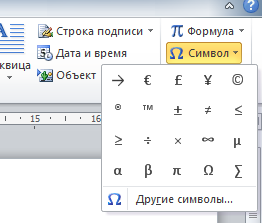
Чтобы увидеть все символы, нажмите на Другие символы. Откроется окно, в котором две вкладки.
В поле Шрифт вы можете выбирать шрифт, которым будет оформлен ваш символ, в поле Набор выбирайте нужные наборы символов. Перечень таких наборов большой, там можно найти от букв до геометрических фигур.
Наборы символов отображаются ниже, если все символы не могут быть отображены в этом поле, то справа появится полоса прокрутки. Нашли нужный набор и символ, кликните по нему левой кнопкой мыши, он станет выделенным, Вставить. В том месте, где находился курсор, вы увидите вставленный символ. Окно при этом останется открытым. Чтобы закрыть окно нажмите на кнопку Закрыть.

В поле Ранее использовавшиеся символы отображены последние символы, которые вы вставляли. Это поле будет отображаться при выборе команды Символ. Вставлять один и тот же символ в разные части текста можно скопировав его или из окна Символ. Выбрали символ, Вставить, поставили курсор в тексте в нужном месте и снова нажмите на кнопку Вставить. Потом закройте окно.
Редактирование документа
Перенос слов, проверка орфографии, вставка и замена текста.
Слова с ошибками подчёркиваются красной волнистой чертой.
Есть встроенный словарь и по нему идёт проверка орфографии, а это значит, что, если слово написано правильно, но его нет в словаре, то оно обязательно будет подчеркнуто. В этом случае внимательно прочитайте это слово и можете добавить его в словарь, если это слово часто встречается в ваших текстах. Также существует зелёное подчёркивание. Это значит, что после подчеркнутого слова может не хватать запятой, или, например, слишком длинное предложение.
Способы проверки орфографии
1.
Наберите весь текст документа целиком
и запустите проверку, нажав на клавишу
F7. Появится окно, в
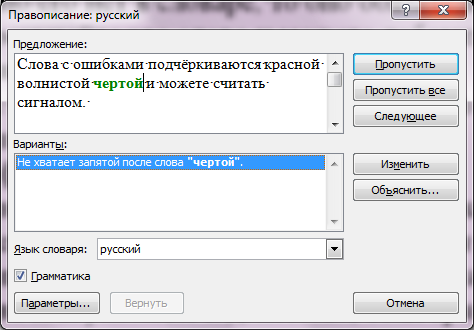 котором
текст с ошибками будет отображаться в
поле Предложение. В поле Варианты вы
можете выбирать варианты правильного
написания слова или указание к действию,
если есть грамматическая ошибка. Справа
находятся кнопки, с помощью которых вы
можете добавить в словарь новое слово,
сделать замену и т.д.
котором
текст с ошибками будет отображаться в
поле Предложение. В поле Варианты вы
можете выбирать варианты правильного
написания слова или указание к действию,
если есть грамматическая ошибка. Справа
находятся кнопки, с помощью которых вы
можете добавить в словарь новое слово,
сделать замену и т.д.
В этом окне есть кнопка Параметры, открывается окно Параметры Word меню Правописание, в котором вы можете задать необходимые параметры: настроить автозамену, выбрать тип переписки и многое другое. При изменении нажмите на кнопку ОК. Исправив слово, в этом окне будет отображено следующее слово с ошибкой и так до конца документа. Исправив последнее слово с ошибкой, появится окно с сообщением, что проверка закончена.
2. Откройте меню Рецензирование, самым первым пунктом будет
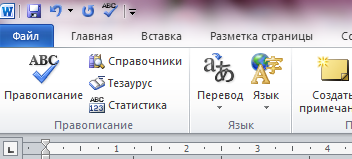 Правописание,
нажмите на кнопку Правописание, откроется
окно, работа в нём описана выше.
Правописание,
нажмите на кнопку Правописание, откроется
окно, работа в нём описана выше.
Расстановка переносов
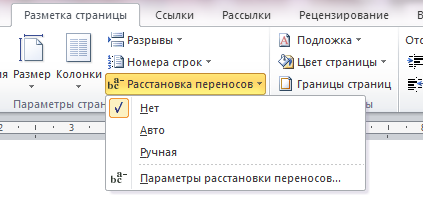 В
не официальном документе часть слова
можно переносить на другую строку. По
умолчанию такой возможности нет, но
это можно установить, причём, автоматически
или принудительно. Для этого не нужно
выделять документ, просто откройте
меню Разметка страницы-Расстановка
переносов. Нажмите на стрелочку,
откроется меню, выберите в нём пункт
Авто или Ручная. При выборе Авто последнее
слово в строке будет разрываться
автоматически, при выборе Ручной,
откроется окно, в котором слово будет
разделено по слогам и вам решать, в
каком месте ставить перенос.
В
не официальном документе часть слова
можно переносить на другую строку. По
умолчанию такой возможности нет, но
это можно установить, причём, автоматически
или принудительно. Для этого не нужно
выделять документ, просто откройте
меню Разметка страницы-Расстановка
переносов. Нажмите на стрелочку,
откроется меню, выберите в нём пункт
Авто или Ручная. При выборе Авто последнее
слово в строке будет разрываться
автоматически, при выборе Ручной,
откроется окно, в котором слово будет
разделено по слогам и вам решать, в
каком месте ставить перенос.
Вставка и замена текста
Текст любого размера можно вставить в документ. Поставьте курсор в нужное место документа (обязательно кликните мышкой в этом месте), набирайте текст документа с клавиатуры. На клавиатуре есть клавиша Insert, если она нажата, то при набирании нового текста старый - стирается. То есть работает режим замены.
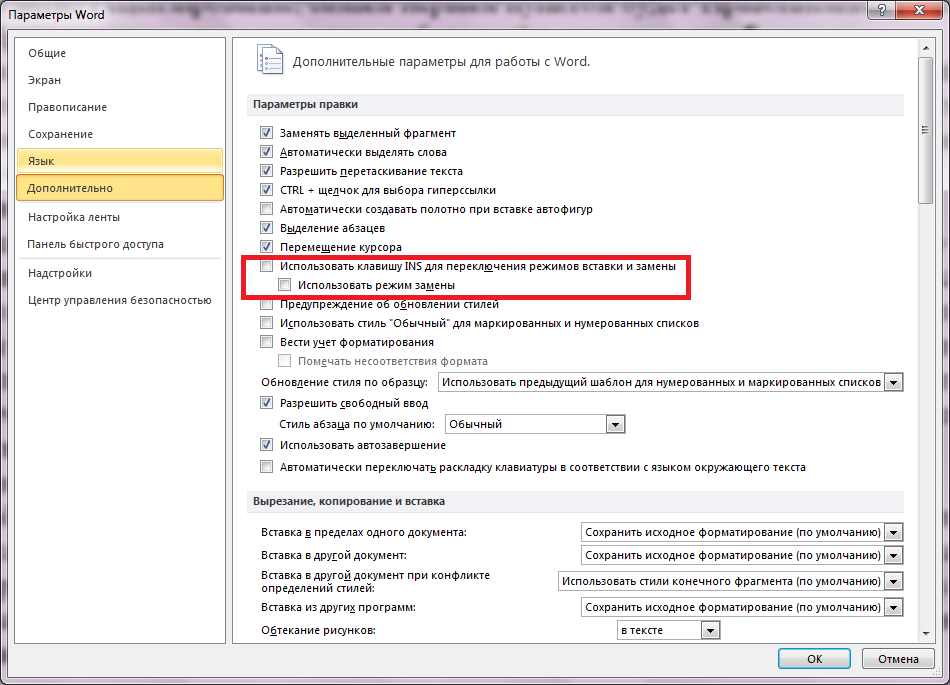 Чтобы
такого не было, Откройте меню
Файл-Параметры, откроется окно, выберите
Дополнительно. Не устанавливайте
галочку в «Использовать клавишу INS
для переключения режимов вставки и
замены» (на скриншоте показано красным
квадратом) и тогда при нажатии на клавишу
Insert не будет включаться режим замены.
Чтобы
такого не было, Откройте меню
Файл-Параметры, откроется окно, выберите
Дополнительно. Не устанавливайте
галочку в «Использовать клавишу INS
для переключения режимов вставки и
замены» (на скриншоте показано красным
квадратом) и тогда при нажатии на клавишу
Insert не будет включаться режим замены.
Замену текста нужно делать так: выделяете текст, который нужно заменить и набираете с клавиатуры новый. Если не получается, т.е. старый текст остаётся, то искать причину нужно только в Параметрах, поставьте галочку возле «Заменять выделенный фрагмент», – по умолчанию параметр выставлен.
Поля
Каждый документ имеет поля определённых размеров, полей в документе четыре. Как правило, для левого поля оставляют 2,5 см, для правого поля 1-1,5 см, для верхнего и нижнего полей по 1,5-2 см.
Настройка нужных полей для документа?
Есть два способа:
1
способ
– используя линейку. Обратите внимание
на линейку сверху. Она
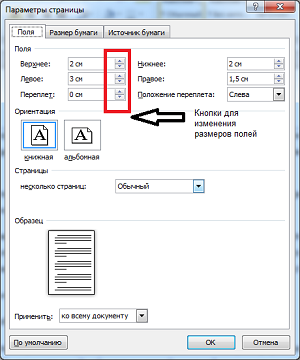 имеет
по краям серо-голубой цвет. Выполните
двойной щелчок левой кнопкой мыши,
откроется окно, в котором можно задать
правильные размеры полей. Справа от
названия поля вы видите области, куда
можно самому внести нужные цифры, важно
правильно ввести разделитель, если
значение не целое, или воспользоваться
кнопками. Верхняя кнопка увеличивает
размер, нижняя уменьшает.
имеет
по краям серо-голубой цвет. Выполните
двойной щелчок левой кнопкой мыши,
откроется окно, в котором можно задать
правильные размеры полей. Справа от
названия поля вы видите области, куда
можно самому внести нужные цифры, важно
правильно ввести разделитель, если
значение не целое, или воспользоваться
кнопками. Верхняя кнопка увеличивает
размер, нижняя уменьшает.
Здесь же можно изменить ориентацию листа, задать количество страниц и применить выбранные параметры. Затем обязательно нажмите на кнопку ОК.
2 способ – откройте меню Разметка страницы. На ленте в Параметрах страницы первая кнопка Поля, нажмите на стрелочку, раскроется окно, в котором вам будет предложено на выбор несколько полей с определёнными размерами. Если ничего не подходит, то нажмите внизу этого окна на команду Настраиваемые поля. Откроется уже знакомое вам окно.
Для
лучшего понимания, что делается у вас
на странице документа, нажмите на кнопку
Непечатаемые символы, этот значок вы
увидите на ленте Главного меню, на
скриншоте он выделен красным квадратом
и помечен цифрой 1.

Вы увидите все непечатаемые символы, будет видно, где и какой шрифт вы задавали, какой выставлен интервал между абзацами. Символ «Пробел» будет обозначен точкой. На распечатке документа всех этих символов вы видеть не будете.
Сейчас выставим «красную строку» и расстояние от левого поля до начала второй и последующей строки. Есть два способа это сделать.
Первый способ – с помощью линейки. На границе тёмной и светлой частей линейки слева вы видите два треугольника, они напоминают песочные часы. На самом деле каждый треугольник можно двигать отдельно, а можно и вместе. Если зацепить левой кнопкой мыши за сам треугольник, неважно какой, и потянуть в нужную сторону, то другой треугольник останется на месте. Под нижним треугольником есть небольшой прямоугольник, если его зацепить мышкой, то перемещаться будут сразу два треугольника.
Верхний треугольник отвечает за «красную строку», т.е. за начало первой строки абзаца. Нижний треугольник за вторую и последующие строки абзаца. Когда вы переместите верхний треугольник и отпустите мышь, вы увидите как непечатаемый символ конца абзаца переместится под верхний треугольник.
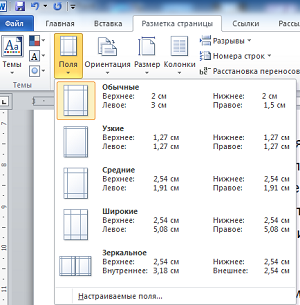
Для
второго
способа
воспользуемся пунктом меню Главная→Абзац.
Разверните по стрелочке эту кнопку и
выберите нужный вариант в окне. В
поле Отступы и интервалы выставите
нужные расстояния и нажмите на кнопку
 ОК.
ОК.
Выставив параметры для одного абзаца, после нажатия клавиши Enter, остальные абзацы будут иметь такие же параметры.
Microsoft Excel 2010
